Microsoft bietet in Kooperation mit GW Micro einen kostenlosen Screen Reader für Menschen mit Sehbehinderungen an. Voraussetzung für die Verwendung des Produkts ist, dass Microsoft Office 2010 oder Microsoft Office 2013 auf dem Zielrechner installiert und lizensiert ist. Ist dies nicht der Fall, schaltet der Screen Reader in einen 30-minütigen Demomodus. Von dem Angebot habe ich via dem Microsoft Office Blog Österreich erfahren.
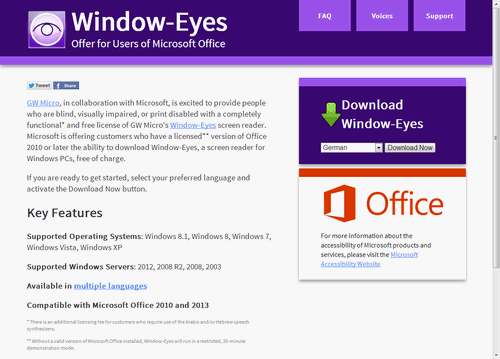
Das Produkt kann auf der Website www.windoweyesforoffice.com heruntergeladen werden und steht auch in einer deutschen Version zur Verfügung. Auf der Downloadseite werden zusätzlich noch Kontaktadressen zu verschiedenen Firmen in Deutschland und Österreich angeboten, für den Fall dass Sie Support oder weitere Unterstützung benötigen.
Installation von Window-Eyes
Nach dem Download der ca. 180 MB großen Datei, kann die Installation per Doppelklick auf die Setup-Datei gestartet werden. Das Setup führt mehrere hintereinander geschaltete Installationsroutinen aus, z.B. zur Installation von Treibern oder benötigten Komponenten.
Während der Installation wurde bei mir auf einem Windows 7 Rechner die Sprachausgabe direkt aktiviert, so dass diese ebenfalls sprachgesteuert erfolgen kann. Die Sprachausgabe wurde auch direkt schon in anderen Programme aktiviert, wie z.B. in Word 2010, wo ich parallel zur Installation diesen Artikel geschrieben hatte. Und, die Systemschriftart hatte sich während der Installation geändert bzw. wurde unscharfer dargestellt. Das liegt möglicherweise daran, dass bei mir Aero abgeschaltet wurde; was auch später bei der Ausführung von Window-Eyes der Fall war.

Die Installation bietet an, zwischen einer vereinfachten und benutzerdefinierten Installation zu wählen. Ich entschied mich für die benutzerdefinierte Installation, um das Installationsverzeichnis selber bestimmen zu können. Anschließend konnte eine Sprachausgabe, ein Gerät für Braillezeilen und eine sogenannte Kurztaste zum Starten von Window-Eyes ausgewählt werden. Die Standard-Tastenkombination ist als Strg+Alt+W definiert. Es folgte eine Ausmöglichkeit, um Window-Eyes vor Windows zu starten (für den Anmeldebildschirm) und/oder eine Installation für alle oder nur den angemeldeten Benutzer vorzunehmen. Bei diesem Test habe ich, bis auf das Starten vor Windows, alle vordefinierten Werte beibehalten. Falls Sie eine Firewall einsetzen, empfiehlt es sich zudem die Systemzugriffe für das Setup-Programm zuzulassen. Nach der Installation wurde ich noch gefragt, ob die „Java Access Bridge“ installiert werden soll, was ich jedoch verneint habe. Schließlich musste der Rechner neu gestartet werden. Die Installation richtet den Windows-Dienst „Window-Eyes“ ein, der standardmäßig aktiviert ist.
Nach dem Neustart und Anmelden an Rechner habe ich die angegebene Tastenkombination ausprobiert (Strg+Alt+W), die bei mir jedoch leider keine Wirkung zeigte. Es ist aber durchaus möglich, dass noch weitere Einstellungen getroffen werden müssen. Das erstmalige manuelle Starten der Anwendung via Desktop-Symbol rief jedenfalls einen Schnellstart-Assistent auf. Unter anderem ist dort eine Option zu finden, um die Sprachgeschwindigkeit einzustellen.
Die Anwendung bietet vielfältige Einstelloptionen zu der Sprachausgabe des Bildschirminhalts, Verhalten von Maus und Tastatur oder Tastenkombinationen bzw. Kurztasten – wie im folgenden Screenshot zu sehen. Ausserdem beinhaltet die Anwendung „Apps“, die Window-Eyes um weitere Funktionen erweitert. Weitere „Apps“ können auf der Website zu GW Micro bezogen werden, z.B. eine App zur Sprachausgabe von VBA-Befehlen.

FAQ zu Window-Eyes
Die Website zu dem Angebot bietet auch eine FAQ mit den wichtigste Fragen bezüglich des Produkts. Diese ist allerdings nur in Englisch verfügbar, weshalb ich mir an dieser Stelle erlaube, einen Teil der Inhalte aufzugreifen und in Deutsch zur Verfügung zu stellen.
So beinhaltet der Erwerb einer Retail-Version von Windows-Eyes beispielsweise unlimitierten technischen Support, eine Installations-CD mit Trainingsmaterial oder zusätzliche Sprachsynthesizer. Bis auf den unlimitierten Support können die Zusatzfeatures auch nachträglich erworben werden. Eine Installations-CD kann auch kostenpflichtig separat bestellt werden, falls beispielsweise kein Internet-Zugang besteht. Laut der FAQ ist eine Parallelinstallation der kostenlosen und einer erworbenen Version von Window-Eyes allerdings nicht möglich.
Falls ein Office 365 Abonnement benutzt wird, muss Office auch auf dem Zielrechner installiert worden sein, damit Window-Eyes in den kostenlosen Modus schaltet. Laut FAQ funktioniert das auch mit Testversionen von Office 2010 bzw. eher 2013, solange der Testzeitraum nicht abgelaufen ist.
Fazit
Die Anwendung ist nicht nur in Kombination mit Microsoft Office nutzbar, sondern in allen installierten Programmen. Wie beispielsweise im Windows Explorer oder im Browser. Beim Ausprobieren haben sich bei mir Firefox und der Internet Explorer am angenehmsten erwiesen, da diese auf die voreingestellten Tastenkombinationen von Window-Eyes reagiert hatten.
Mit dem Angebot decken GW Micro und Microsoft meines Erachtens nicht nur die primäre Zielgruppe ab, sondern vielleicht auch eine Gruppe, die weniger im Fokus steht: die Webentwickler. Denn Websites möglichst barrierefrei zu gestalten ist kein leichtes Unterfangen und eine entsprechende Testumgebung sehr hilfreich.

